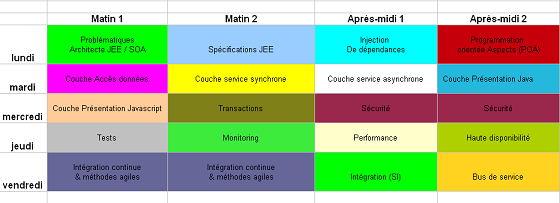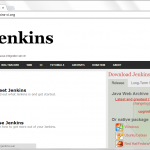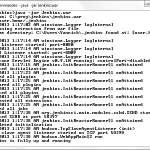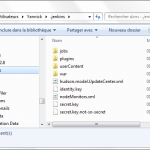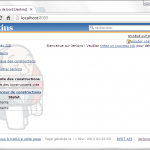Maîtrisez l’installation du serveur d’intégration continue open source Jenkins. Comprenez les services que peuvent vous rendre Jenkins. Automatisez les taches récurrentes liées au développement, test et déploiement de vos applications.
Liens utiles
+ de 100 tutoriaux java/jee Objis
Objis, spécialiste formation java depuis 2005
Catalogue formations Objis
Formation Architecture Java
Soyez prêt pour des projets ambitieux : formation architecture Java Objis
Programme
Contexte
Partie 1 : téléchargement
Partie 2 : installation
Durée
15 min
Contexte, avantages et inconvénients
L’intégration continue est une technique puissante qui permet :
garder en phase les équipes de développement
limiter les risques et la complexité liée à la création par plusieurs développeurs d’un logiciel unique.
A intervalles réguliers, vous allez construire (build) et tester la dernière version de votre logiciel. Parallèlement, chaque développeur test et valide (commit) son travail en ajoutant son code dans un lieu d stockage commun à tous les développeurs : le serveur de gestion de configuration.
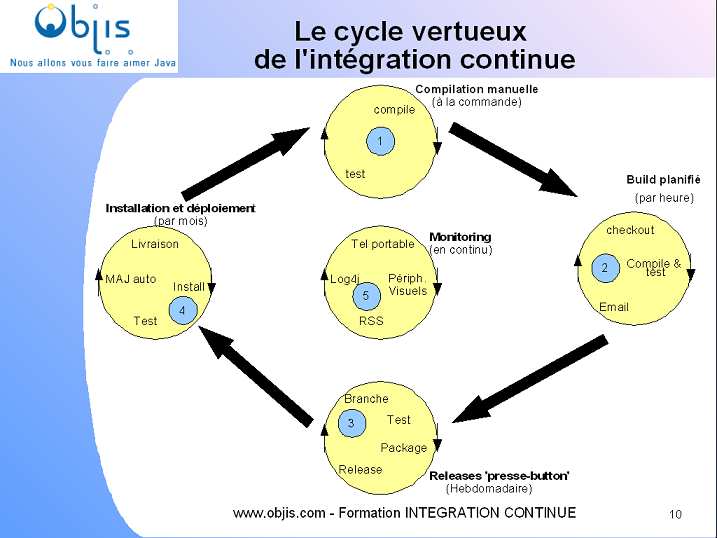
Le tutoriel N°1 ‘comprendre l’intégration continue’ vous a présenté le ‘cycle vertueux de l’intégration continue’. Dans ce cercle vertueux, vous avez compris la valeur ajoutée d’un serveur d’intégration continue.
QUESTION : A quelle étape intervient un serveur d’intégration continue dans le shéma ci-dessus ?
Bien démarrer son projet
Les 4 éléments utiles pour démarrer un projet d’intégration continue sont :
Repository de code source (CVS, Clearcase, Subversion…)
Tests unitaires (JUnit, TestNG…)
Serveur d’intégration continue
Outils de communication (Mail, Tél, RSS…)
Partie 1 : téléchargement
Avec votre navigateur , allez sur la page d’accueil du produit : http://Jenkins-ci.org/

Cliquez sur le lien ‘Latest’ . Le téléchargement de Jenkins.war commence…
Une fois le téléchargement terminé poser le war dans c:progjenkins
Partie 2 : installation
Déplacez-vous dans ce répertoire d’installation avec l’invite de commande (ms-dos) et lancez : java -jar Jenkins.war
Ce script initialise le processus de construction en continue et démarre le conteneur de servlet .
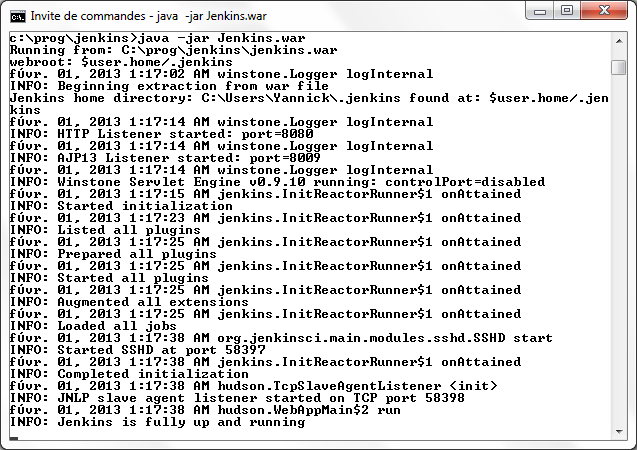
Le serveur Jenkins est démarré.
Expliquez les logs de démarrage. Que s’est t’il passé ?
Jenkins a créé dans le répertoire de l’utilisateur (USER_HOME) un répertoire .Jenkins, qui sera associé par la suite à la variable HOME.Jenkins.
Analysez le contenu de HOME.Jenkins

Test d’installation
Avec votre navigateur, lancez : http://localhost:8080
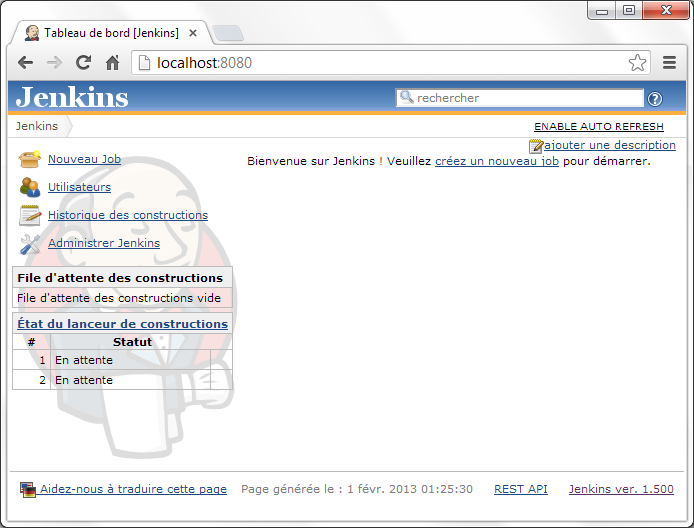
Vous avez là l’interface d’administration de Jenkins.